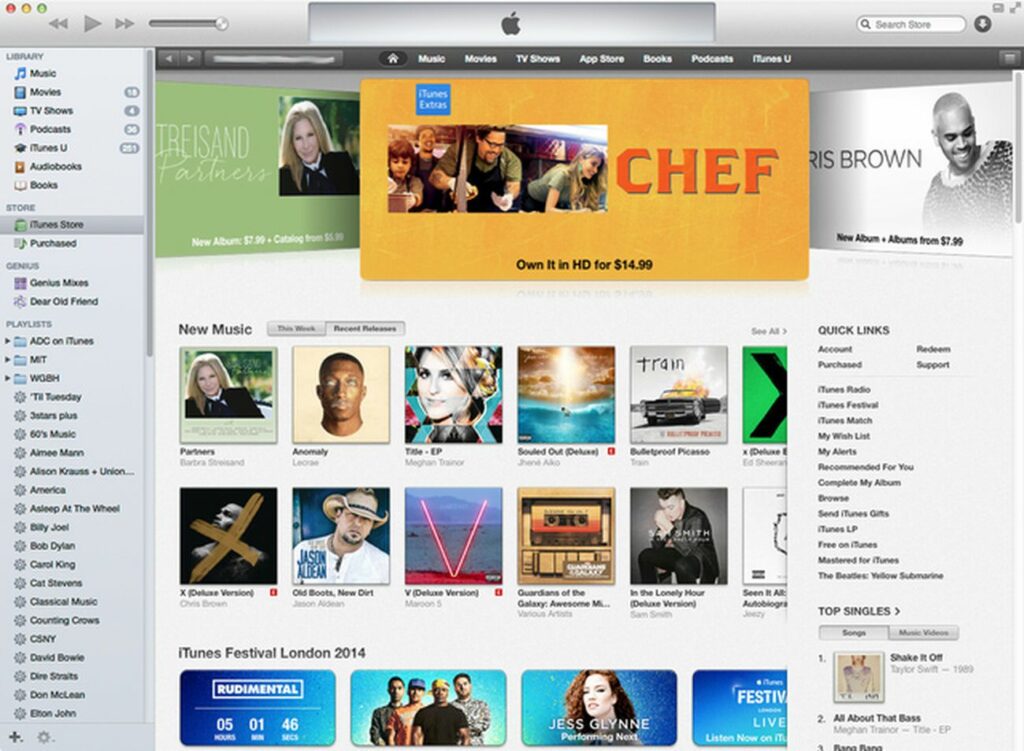Comment utiliser plusieurs bibliothèques iTunes sur un seul ordinateur
Il peut y avoir plusieurs bibliothèques iTunes avec un contenu différent sur un seul ordinateur. Cette fonctionnalité peu connue vous aide à séparer la musique, les films et les applications de plusieurs personnes et vous permet de synchroniser plusieurs iPod, iPhone ou iPad sur un ordinateur sans mettre par inadvertance la musique d’autres personnes sur votre appareil. D’autres options incluent l’utilisation de listes de lecture et de plusieurs comptes d’utilisateurs.
Ces instructions concernent iTunes 9.2 et versions ultérieures.
Comment créer plusieurs bibliothèques iTunes
Avoir plusieurs bibliothèques iTunes, c’est comme avoir deux ordinateurs séparés, chacun avec iTunes installé. Les bibliothèques sont complètement autonomes : la musique, les films ou les applications que vous ajoutez à une bibliothèque n’apparaîtront pas dans une autre, sauf si vous y copiez des fichiers (à une exception près).
Pour créer plusieurs bibliothèques iTunes sur votre ordinateur, procédez comme suit :
-
Si iTunes est en cours d’exécution, quittez.
-
appuyez et maintenez Choix clé (sur Mac) ou transférer (sous Windows) et cliquez sur l’icône iTunes pour lancer le programme.
-
Lors du relâchement de la clé Sélectionnez la bibliothèque iTunes fenêtre apparaît, puis sélectionnez Créer une bibliothèque.
-
à l’intérieur Enregistrer sous Dans la zone de texte, entrez un nom pour la nouvelle bibliothèque iTunes.
Donnez à la nouvelle bibliothèque un nom différent de celui de la bibliothèque existante pour faciliter la recherche de la bibliothèque.
-
choisir Où déroulez le menu et sélectionnez le dossier sur votre ordinateur où vous souhaitez stocker la nouvelle bibliothèque.
Il est probablement plus facile de créer une nouvelle bibliothèque dans le dossier Musique/Ma musique existant pour conserver le contenu de tout le monde au même endroit.
-
choisir sauvegarder Créez une nouvelle bibliothèque.
-
iTunes s’ouvre avec la bibliothèque nouvellement créée. Vous pouvez y ajouter du nouveau contenu.
Comment utiliser plusieurs bibliothèques iTunes
Après avoir créé plusieurs bibliothèques iTunes, voici comment passer de l’une à l’autre :
-
appuyez et maintenez Choix clé (sur Mac) ou transférer clé (sous Windows), puis ouvrez iTunes.
-
à l’intérieur Sélectionnez la bibliothèque iTunes fenêtre, sélectionnez Choisissez une bibliothèque.
-
Une autre fenêtre apparaîtra, par défaut dans votre dossier Musique/Ma musique. Si vous avez d’autres bibliothèques iTunes stockées ailleurs, accédez à l’emplacement de la nouvelle bibliothèque sur votre ordinateur.Sélectionnez le dossier de la nouvelle bibliothèque et choisissez Ouvrir.
Vous n’avez rien à sélectionner dans le dossier.
-
iTunes s’ouvre avec la bibliothèque que vous avez sélectionnée.
Comment gérer plusieurs iPods/iPhones avec plusieurs bibliothèques iTunes
Grâce à cette technologie, deux personnes ou plus utilisant le même ordinateur peuvent gérer leurs propres iPod, iPhone et iPad sans interférer avec la musique ou les paramètres de l’autre.
Pour ce faire, appuyez et maintenez Choix ou alors transférer, ouvrez iTunes, sélectionnez une bibliothèque iTunes et connectez l’iPhone ou l’iPod qui se synchronise avec la bibliothèque. Il utilisera les médias de la bibliothèque iTunes actuellement active pour le processus de synchronisation standard.
Les iPhones et iPods ne peuvent se synchroniser qu’avec une seule bibliothèque à la fois. Si vous synchronisez avec une autre bibliothèque, iTunes supprime le contenu d’une bibliothèque et le remplace par le contenu de l’autre bibliothèque.
Notes supplémentaires sur la gestion de plusieurs bibliothèques iTunes
Voici quelques notes sur la gestion de plusieurs bibliothèques iTunes sur un seul ordinateur :
- Si vous avez plusieurs bibliothèques iTunes sur votre ordinateur et que vous n’appuyez pas sur Choix ou alors transférer Lorsque vous démarrez iTunes, il ouvre la dernière bibliothèque que vous avez utilisée.
- Pour vous assurer que tout le monde utilise uniquement son compte iTunes pour sa bibliothèque, déconnectez-vous de votre compte iTunes lorsque vous avez terminé d’utiliser le programme.
- Lorsque vous avez plusieurs bibliothèques iTunes sur un ordinateur, vous ne pouvez pas définir différents paramètres de contrôle parental pour chaque bibliothèque. Pour avoir différents paramètres de restriction, utilisez plusieurs comptes d’utilisateurs sur l’ordinateur.
Remarque Correspondance Apple Music/iTunes
Si vous utilisez Apple Music ou iTunes Match, vous devez vous déconnecter de votre identifiant Apple avant de vous déconnecter d’iTunes. Les deux services sont conçus pour synchroniser la musique sur tous les appareils utilisant le même identifiant Apple. Si les deux bibliothèques iTunes sur le même ordinateur sont connectées au même identifiant Apple, iTunes leur téléchargera automatiquement la même musique.
Merci de nous en informer!
Dites-nous pourquoi !
D’autres détails ne sont pas assez difficiles à comprendre